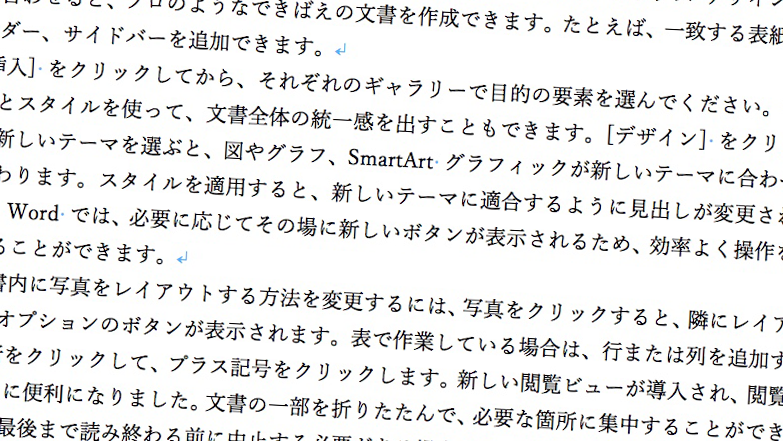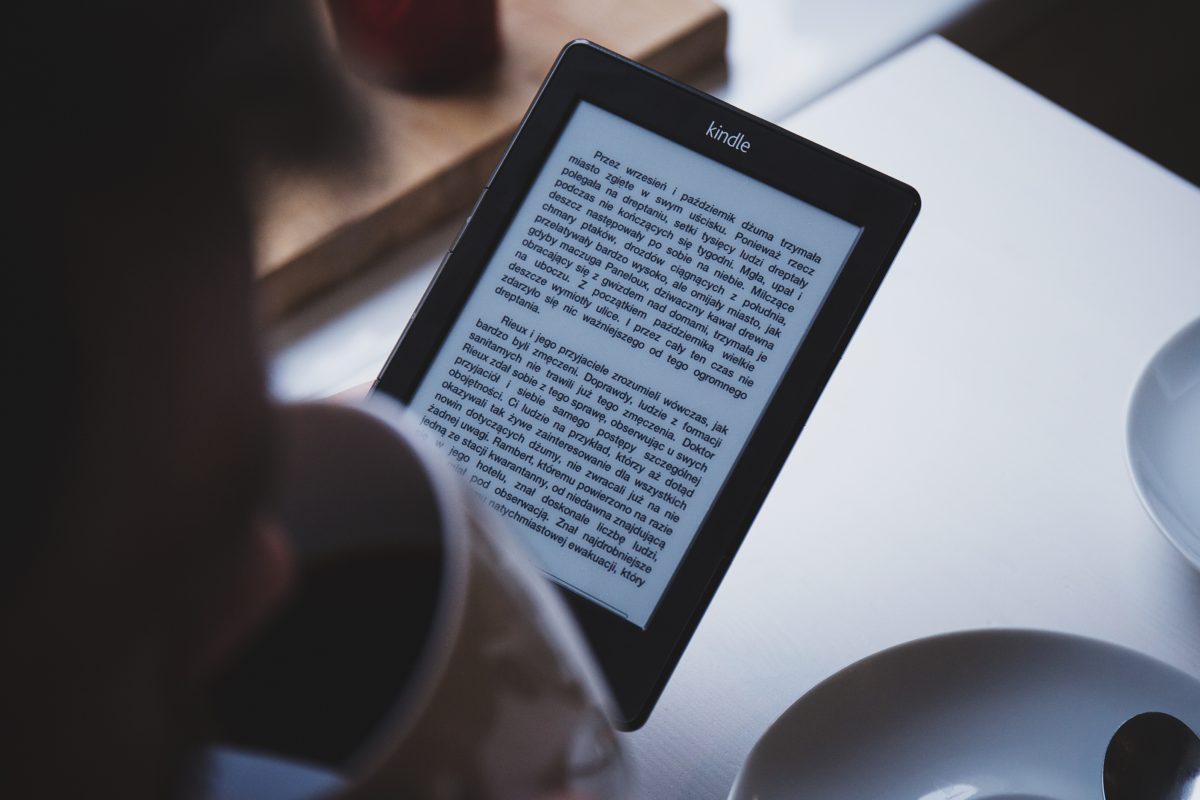こんにちは。
@OfficeTAKUです。
めったに使うことはありませんが、Wordでも計算ができます。
Wordでも関数が使えます。
でも、Wordで計算させるのはあまりおすすめしません。
どうしても必要だったらExcelの表を埋め込んだ方が楽です。
と、いうことで、今回はWordで便利に使える関数、でも計算じゃない関数のご紹介です。
RAND関数:Wordでとりあえず文章を入力したい時に使える
Wordで何か操作を試したい、この機能を使うとどうなるのか試したい、ってことがあると思います。
しかし、とりあえず文章が何か入っていないと試せません。
そんな時に便利なのがこの RAND関数です。
Excelの RAND関数は、ランダムに数値を発生させますが、Wordではランダムな文章を表示してくれます。
ここで表示される文章はWordのバージョンによって違いますので、古いバージョンをお持ちの方は楽しんでみて下さい。
RAND関数で文章を発生させる手順
- 新規文章を立ち上げます。
- 日本語入力をオフ(直接入力=言語バーが[A]の状態)にします。
- 「=rand()」 と入力し、[Enter]キーを押します。
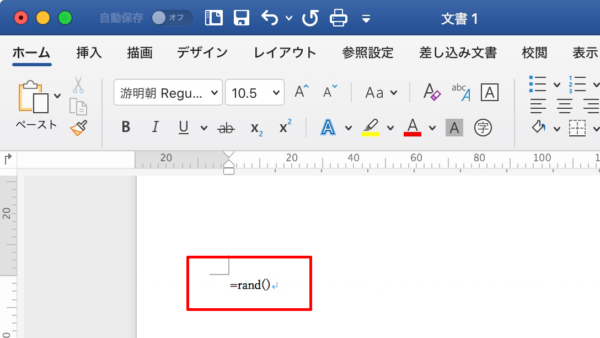
- 文章が表示されました。
5段落、1つの段落の行数は3行から5行程度が表示されます。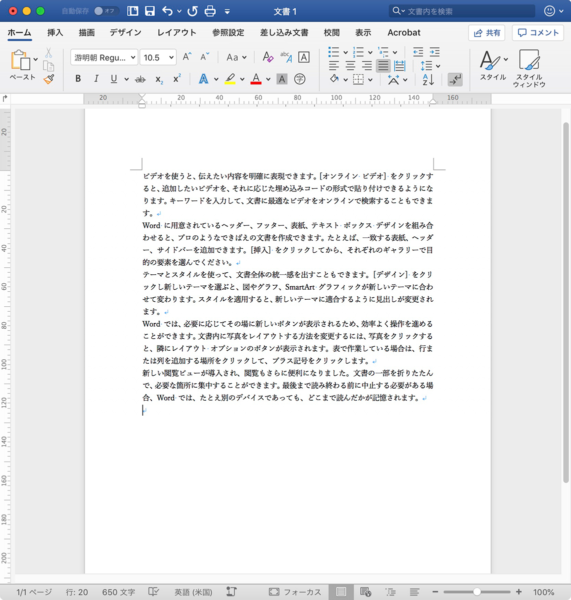
RAND関数の引数を指定して
引数は2つ、段落数と行数です。
=RAND(段落数, 行数)
昔のバージョンでは文章が途切れても確か指定した行数になっていましたが、いまは指定した行数通りにはなりません。文章の区切りのよいところで一段落になるので、10行を指定しても11行表示されたりします。
引数なしでは初期設定の1ページを埋め尽くすことはできませんので、1ページ、とにかく文章で埋めたいという時は、段落数を増やしてみてください。
- 新規文章を立ち上げます。
- 日本語入力をオフ(直接入力=言語バーが[A]の状態)にします。
- 「=RAND(6,5)」とし、[Enter]キーを押します。
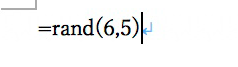
- ページいっぱいに文章が表示されました。
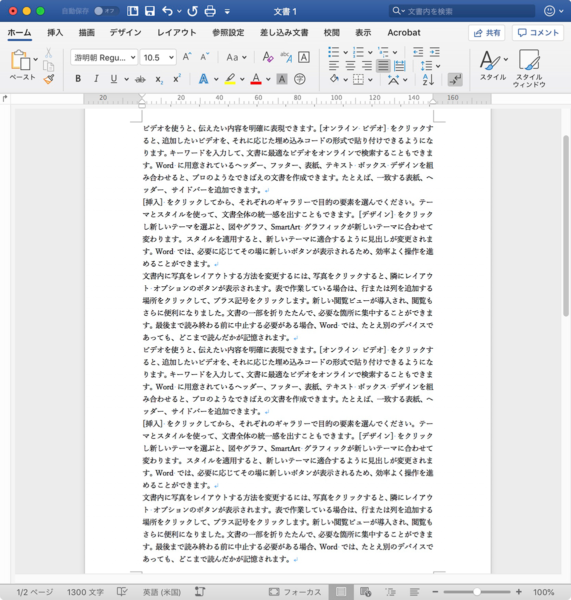
まとめ:知っていると意外と便利
RAND関数、私のようなインストラクターにとっては必須で、おそらくインストラクターの皆さんは知っていると思います。
ただ、これ知っていると、例えば家電店へ行ってパソコンの新製品の使い勝手を触って確かめたい、とか、ディスプレイの表示を確認したい、という時などにも便利です。
ぜひ、使ってみてください。